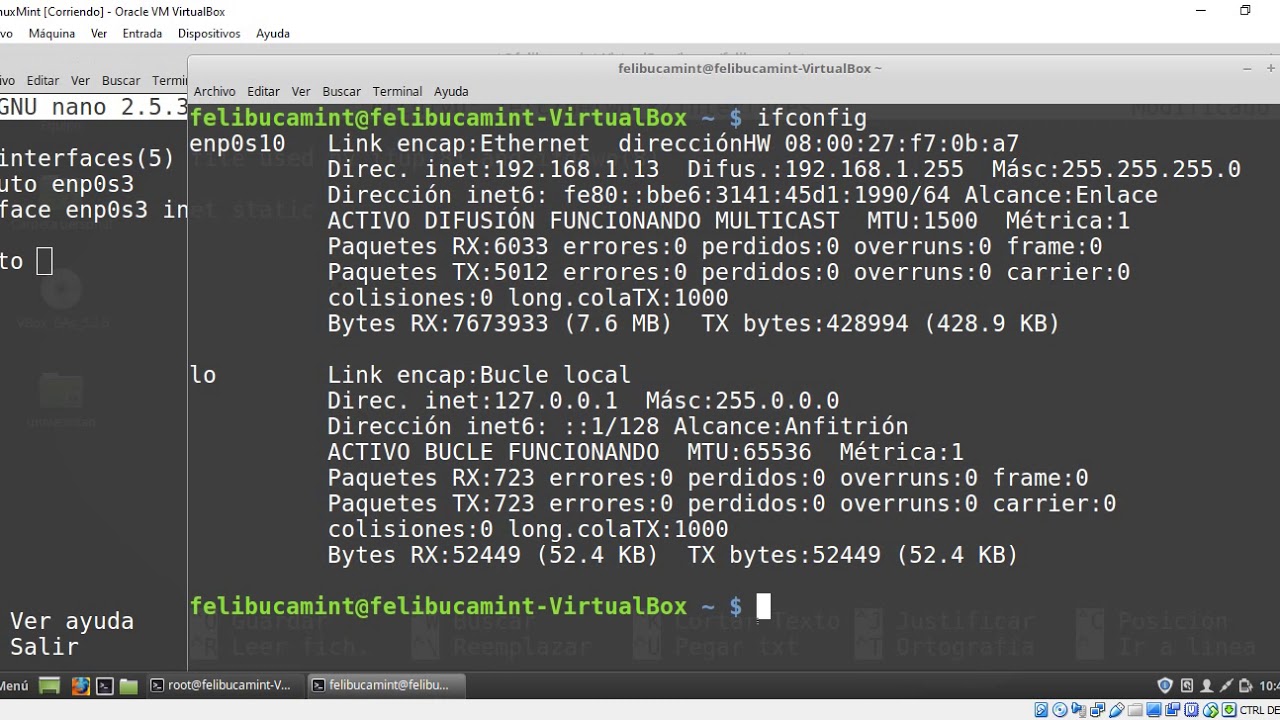
Linux Mint es un sistema operativo de código abierto basado en Ubuntu. Es una opción popular para aquellos que buscan una alternativa a Windows u otros sistemas operativos propietarios. Configurar la tarjeta de red en Linux Mint puede parecer complicado para los usuarios nuevos en el sistema operativo, pero en realidad es bastante sencillo. En este tutorial, te mostraré paso a paso cómo configurar la tarjeta de red en Linux Mint para que puedas conectarte a Internet y navegar sin problemas.
Conoce cómo visualizar y configurar tu tarjeta de red en Linux
La tarjeta de red es uno de los componentes más importantes de cualquier equipo, ya que permite la conexión a Internet y a la red local. En Linux, es posible visualizar y configurar la tarjeta de red de manera sencilla y rápida. En este artículo te explicaremos cómo hacerlo en Linux Mint.
Visualizar la tarjeta de red en Linux Mint
Para visualizar la tarjeta de red en Linux Mint, debemos abrir la terminal y ejecutar el siguiente comando:
ifconfig
Este comando nos mostrará una lista de todas las tarjetas de red disponibles en nuestro equipo. Es importante identificar cuál es la tarjeta de red que deseamos configurar, por lo general, su nombre comienza con “eth” o “enp”.
Configurar la tarjeta de red en Linux Mint
Una vez que hemos identificado la tarjeta de red que deseamos configurar, podemos proceder a hacerlo. Para ello, debemos crear un archivo de configuración con el siguiente comando:
sudo nano /etc/network/interfaces
En este archivo debemos agregar la siguiente información:
auto [nombre de la tarjeta de red]
iface [nombre de la tarjeta de red] inet dhcp
En donde [nombre de la tarjeta de red] debe ser reemplazado por el nombre de nuestra tarjeta de red. Si deseamos configurar una dirección IP estática, podemos hacerlo de la siguiente manera:
auto [nombre de la tarjeta de red]
iface [nombre de la tarjeta de red] inet static
address [dirección IP]
netmask [máscara de red]
gateway [puerta de enlace]
En donde [dirección IP], [máscara de red] y [puerta de enlace] deben ser reemplazados por los valores correspondientes a nuestra red.
Reiniciar la tarjeta de red en Linux Mint
Una vez que hemos configurado nuestra tarjeta de red, debemos reiniciarla para que los cambios surtan efecto. Para ello, podemos ejecutar el siguiente comando:
sudo ifdown [nombre de la tarjeta de red] && sudo ifup [nombre de la tarjeta de red]
En donde [nombre de la tarjeta de red] debe ser reemplazado por el nombre de nuestra tarjeta de red. Con esto, nuestra tarjeta de red debería estar configurada y lista para ser utilizada.
Como puedes ver, visualizar y configurar la tarjeta de red en Linux Mint es muy sencillo. Con estos pasos podrás asegurarte de que tu equipo esté correctamente conectado a la red y a Internet.
Conectarse a una red WiFi en Linux Mint: Pasos sencillos para establecer una conexión inalámbrica exitosa
Linux Mint es uno de los sistemas operativos más populares entre los usuarios de Linux. Este sistema operativo tiene una gran cantidad de características y funciones que lo hacen muy atractivo para los usuarios. Sin embargo, para muchos usuarios de Linux, configurar la tarjeta de red puede ser un poco difícil. En este artículo, explicaremos cómo configurar la tarjeta de red en Linux Mint y conectarse a una red WiFi.
Paso 1: Primero, necesitas activar la tarjeta de red de tu computadora. Para hacer esto, abre el administrador de dispositivos de Linux Mint y busca la tarjeta de red. Si la tarjeta de red está desactivada, haz clic en el botón de activar.
Paso 2: Una vez que la tarjeta de red esté activada, debes buscar una red WiFi disponible en tu área. Haz clic en el icono de red en la esquina inferior derecha de la pantalla y busca la red WiFi que deseas conectarte.
Paso 3: Haz clic en el nombre de la red WiFi y se te pedirá que ingreses la contraseña de la red. Ingresa la contraseña y haz clic en conectar.
Paso 4: Si ingresaste la contraseña correcta, tu computadora se conectará automáticamente a la red WiFi. Si la conexión no se establece, asegúrate de que la contraseña sea correcta y de que la red esté disponible.
Paso 5: Una vez que te hayas conectado a la red WiFi, verifica que la conexión esté funcionando correctamente. Abre un navegador web y trata de acceder a un sitio web. Si puedes acceder al sitio web, la conexión WiFi se ha establecido correctamente.
Solo necesitas activar la tarjeta de red, buscar una red WiFi disponible, ingresar la contraseña y verificar que la conexión esté funcionando correctamente. Con estos sencillos pasos, podrás establecer una conexión inalámbrica exitosa en Linux Mint.
Guía completa para conectarse a Internet en Linux: Consejos y trucos para una conexión exitosa
Configurar una tarjeta de red en Linux Mint puede parecer un proceso complicado, pero en realidad es bastante sencillo si se siguen algunos pasos y se conocen algunas técnicas. En este artículo, se explicará cómo configurar la tarjeta de red en Linux Mint y se presentará una guía completa para conectarse a Internet en Linux.
Paso 1: Verificar la tarjeta de red
Antes de configurar la tarjeta de red en Linux Mint, es importante verificar que el sistema reconozca la tarjeta de red. Para hacer esto, se puede abrir una terminal y escribir el siguiente comando:
lspci | grep Ethernet
Este comando mostrará una lista de dispositivos Ethernet que están conectados al sistema. Si la tarjeta de red está en la lista, entonces el sistema la reconoce y está lista para ser configurada.
Paso 2: Configurar la tarjeta de red
Para configurar la tarjeta de red en Linux Mint, se debe abrir la configuración de red en el menú de inicio. En la configuración de red, se deben seguir los siguientes pasos:
- Seleccionar la tarjeta de red en la lista de dispositivos.
- Habilitar la conexión.
- Elegir el tipo de conexión (Ethernet o Wi-Fi).
- Configurar la dirección IP, la máscara de subred y la puerta de enlace.
Paso 3: Probar la conexión
Una vez que se ha configurado la tarjeta de red en Linux Mint, se debe probar la conexión para asegurarse de que todo esté funcionando correctamente. Para hacer esto, se puede abrir un navegador web y navegar a cualquier sitio web. Si se puede acceder a Internet, entonces la conexión está funcionando correctamente.
Conclusión
Configurar la tarjeta de red en Linux Mint es una tarea sencilla si se siguen los pasos adecuados. Esta guía completa para conectarse a Internet en Linux proporciona consejos y trucos para una conexión exitosa. Siguiendo estos pasos, se puede configurar la tarjeta de red y acceder a Internet en poco tiempo.
Descubre cómo configurar la red en Linux y optimiza tu conexión
Linux Mint es un sistema operativo de código abierto basado en el popular sistema operativo Ubuntu. Al igual que cualquier otro sistema operativo, Linux Mint requiere una configuración adecuada de la red para que funcione correctamente. Configurar la tarjeta de red en Linux Mint no es complicado, pero puede ser un poco confuso si eres nuevo en el sistema operativo. En este artículo, te mostraremos cómo configurar la tarjeta de red en Linux Mint.
Paso 1: Identifica tu tarjeta de red
Antes de comenzar a configurar la tarjeta de red, debes identificar qué tarjeta de red estás utilizando. Para hacer esto, abre una terminal y escribe el siguiente comando:
lspci | grep -i network
Este comando te mostrará información sobre tu tarjeta de red y te permitirá identificar el modelo y el fabricante.
Paso 2: Configurar la tarjeta de red
Una vez que hayas identificado tu tarjeta de red, es hora de configurarla. Para hacer esto, abre el menú de inicio y selecciona Preferencias, luego Redes. En la ventana que se abre, selecciona la pestaña Cableada y haz clic en el botón Opciones.
En la ventana de opciones, selecciona la pestaña IPv4. Aquí, puedes configurar tu dirección IP, la máscara de subred, la puerta de enlace y los servidores DNS. Si no estás seguro de qué valores utilizar, consulta con tu proveedor de Internet o con el administrador de red.
Paso 3: Guardar la configuración
Una vez que hayas configurado tu tarjeta de red, haz clic en el botón Guardar para guardar la configuración. Si tienes varias tarjetas de red, asegúrate de seleccionar la correcta antes de guardar.
Paso 4: Reiniciar la conexión de red
Después de guardar la configuración, es posible que debas reiniciar la conexión de red para que los cambios surtan efecto. Para hacer esto, abre una terminal y escribe el siguiente comando:
sudo service network-manager restart
Este comando reiniciará el servicio de red y aplicará la nueva configuración.
Conclusión
Configurar la tarjeta de red en Linux Mint es un proceso sencillo que puede mejorar significativamente tu conexión a Internet. Sigue estos simples pasos para configurar tu tarjeta de red y disfrutar de una conexión más rápida y estable en tu sistema Linux Mint.
